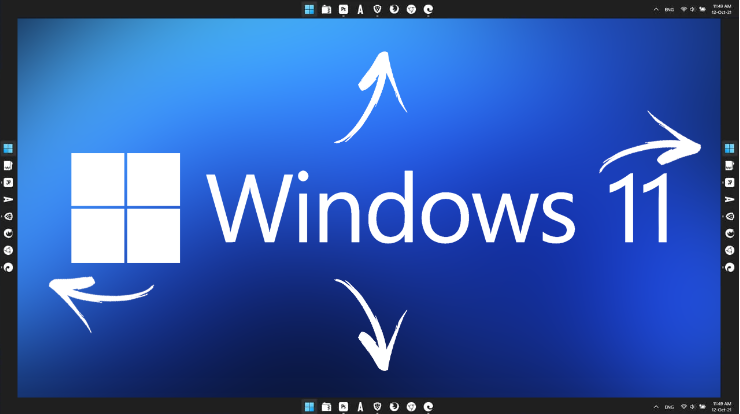
Windows 10 用户可以将他们的任务栏移动到屏幕顶部,但这在 2021 年 10 月停止了。值得庆幸的是,在 Windows 11 中,我们现在可以向您展示如何 移动任务栏周围。
编辑注册表
一种方式移动任务栏 是通过自己编辑注册表。在继续编辑注册表之前,您应该知道它是一个 强大的工具如果您不知道自己在做什么,可能会对您的系统造成严重损坏。打开注册表编辑器。这可以通过单击开始菜单按钮并键入“regedit”来完成。在搜索结果中,您将看到注册表编辑器。点击它。当它打开时,在地址栏中输入以下地址,然后按回车键。
计算机\HKEY_CURRENT_USER\软件\Microsoft\Windows\CurrentVersion\Explorer\StuckRects3
加载后,您需要导航到 StuckRects3,然后双击设置。这将打开编辑二进制值窗口,您将看到一个具有不同值的表。现在是棘手的部分。从顶部找到第二行,然后从左侧数五列。您将在此字段中看到默认值“3”。将光标放在 3 的正前方,按退格键一次,然后将值更改为“1”。
按 ok 然后重新启动 Windows 资源管理器.这可以通过打开任务管理器 (CTRL+SHIFT+ESC) 然后单击更多详细信息来完成。在那里,选择“进程”选项卡并查找 Windows 资源管理器。右键单击它,然后按重新启动。这会将任务栏移动到屏幕顶部。如果您改变主意,请再次按照上述步骤操作,并将值改回“3”。

修改屏幕外观…谨慎
现在您知道如何编辑注册表和进行更改,请确保仅在必要时才这样做。您不应该使用注册表,这可能会导致很多系统问题。
原文链接:http://www.jiongx.net/?p=761,转载请注明出处。


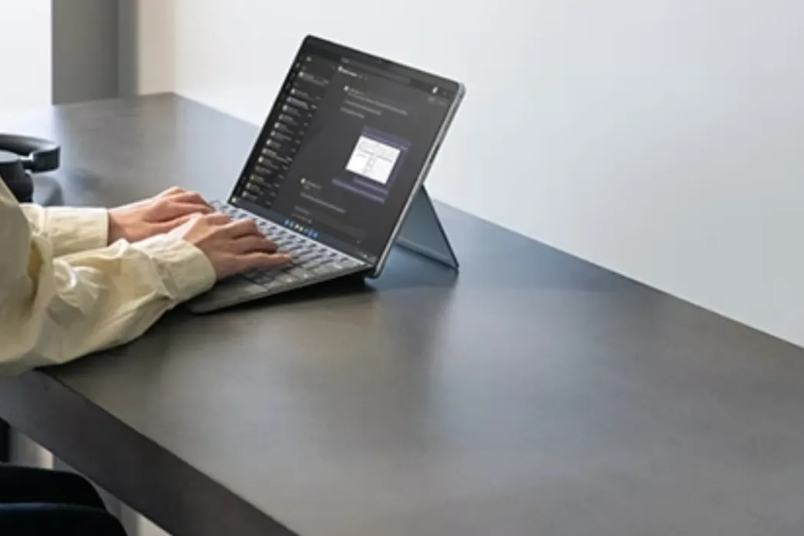
请先 !